Conta il numero di celle non comprese tra due numeri dati in Excel
Contare il numero di celle comprese tra due numeri è un'attività comune per noi in Excel, ma in alcuni casi potresti voler contare le celle non comprese tra due numeri specificati. Ad esempio, ho un elenco di prodotti con le vendite da lunedì a domenica e ora devo ottenere il numero di celle che non rientrano tra i numeri bassi e alti specifici come mostrato nello screenshot sottostante. In questo articolo, introdurrò alcune formule per affrontare questa attività in Excel.

- Conta il numero di celle non comprese tra due numeri dati con la funzione CONTA.SE
- Conta il numero di celle non comprese tra due numeri dati con la funzione MATR.SOMMA.PRODOTTO
Conta il numero di celle non comprese tra due numeri dati con la funzione CONTA.SE
La funzione CONTA.SE in Excel può aiutarti a risolvere questo problema; la sintassi generica è:
- intervallo: L'intervallo di dati che contiene i valori che desideri contare;
- basso: La cella contenente il limite inferiore dell'intervallo;
- alto: La cella contenente il limite superiore dell'intervallo;
- &: Questo separatore viene utilizzato per concatenare il valore della cella con le condizioni.
1. Si prega di inserire o copiare la seguente formula in una cella vuota:
2. Trascina la maniglia di riempimento verso il basso fino alle celle in cui desideri applicare questa formula, quindi verranno calcolati tutti i numeri delle celle che non sono compresi tra i due numeri dati, vedi screenshot:

Spiegazione della formula:
- CONTA.SE(B2:H2,"<"&J2): Questa funzione CONTA.SE otterrà il numero di celle al di sotto del valore in J2, restituisce il risultato: 3.
- CONTA.SE(B2:H2,">"&K2): Questa funzione CONTA.SE otterrà il numero di celle al di sopra del valore in K2, restituisce il risultato: 1.
- CONTA.SE(B2:H2,"<"&J2)+CONTA.SE(B2:H2,">"&K2)=3+1: Somma questi due risultati per ottenere la logica richiesta: minore di J2 o maggiore di K2.
Conta il numero di celle non comprese tra due numeri dati con la funzione MATR.SOMMA.PRODOTTO
Ecco anche una funzione MATR.SOMMA.PRODOTTO che può aiutarti a contare il numero di celle non comprese tra due numeri; la sintassi generica è:
- intervallo: L'intervallo di dati che contiene i valori che desideri contare;
- basso: La cella contenente il limite inferiore dell'intervallo;
- alto: La cella contenente il limite superiore dell'intervallo;
1. Inserisci o copia la seguente formula in una cella vuota:
2. E poi, trascina la maniglia di riempimento verso il basso fino alle celle in cui desideri applicare questa formula e otterrai immediatamente il risultato, vedi screenshot:
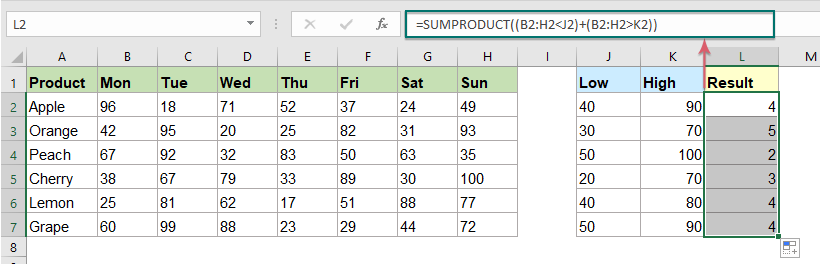
Spiegazione della formula:
- In questa formula, non è necessario utilizzare il separatore & per concatenare i riferimenti di cella, e il segno di addizione (+) qui crea una logica OR.
- Questa formula valuterà ogni array e restituirà VERO o FALSO per ciascun valore, come segue: =MATR.SOMMA.PRODOTTO({FALSO,VERO,FALSO,FALSO,VERO,VERO,FALSO}+{VERO,FALSO,FALSO,FALSO,FALSO,FALSO,FALSO})
- E l'operazione matematica convertirà i valori VERO e FALSO in 1 e 0 come segue: =MATR.SOMMA.PRODOTTO({0,1,0,0,1,1,0}+{1,0,0,0,0,0,0})
- Infine, somma i due array per ottenere il risultato: =MATR.SOMMA.PRODOTTO({1, 1, 0, 0, 1,1.0})=4.
Funzioni correlate utilizzate:
- CONTA.SE:
- La funzione CONTA.SE è una funzione statistica in Excel che viene utilizzata per contare il numero di celle che soddisfano un criterio.
- MATR.SOMMA.PRODOTTO:
- La funzione MATR.SOMMA.PRODOTTO può essere utilizzata per moltiplicare due o più colonne o array insieme e quindi ottenere la somma dei prodotti.
Altri articoli:
- Conta il numero di celle comprese tra due valori/date in Excel
- Hai mai provato a ottenere o contare il numero di celle comprese tra due numeri o date specificati in Excel come mostrato nello screenshot sottostante? Questo articolo parlerà di alcune formule utili per gestire questa situazione.
- Conta il numero di celle non uguali a molti valori in Excel
- In Excel, puoi facilmente ottenere il numero di celle non uguali a un valore specifico utilizzando la funzione CONTA.SE, ma hai mai provato a contare le celle che non sono uguali a molti valori? Ad esempio, voglio ottenere il numero totale dei prodotti nella colonna A ma escludere gli elementi specifici in C4:C6 come mostrato nello screenshot sottostante. In questo articolo, introdurrò alcune formule per risolvere questo problema in Excel.
- Conta il numero di celle uguali a uno di molti valori in Excel
- Supponendo di avere un elenco di prodotti nella colonna A, ora voglio ottenere il numero totale di prodotti specifici Mela, Uva e Limone elencati nell'intervallo C4:C6 dalla colonna A come mostrato nello screenshot sottostante. Normalmente, in Excel, le semplici funzioni CONTA.SE e CONTA.PIÙ.SE non funzioneranno in questo scenario. In questo articolo, parlerò di come risolvere rapidamente e facilmente questo problema combinando le funzioni MATR.SOMMA.PRODOTTO e CONTA.SE.
Gli strumenti per la produttività di Office migliori
Kutools per Excel - Ti aiuta a distinguerti dalla massa
Kutools per Excel vanta oltre 300 funzionalità, garantendo che ciò di cui hai bisogno sia a portata di clic...
Office Tab - Abilita la lettura e la modifica a schede in Microsoft Office (incluso Excel)
- Un secondo per passare tra decine di documenti aperti!
- Riduce centinaia di clic del mouse ogni giorno, dì addio alla mano del mouse.
- Aumenta la tua produttività del 50% quando visualizzi e modifichi più documenti.
- Porta Schede Efficienti a Office (incluso Excel), proprio come Chrome, Edge e Firefox.